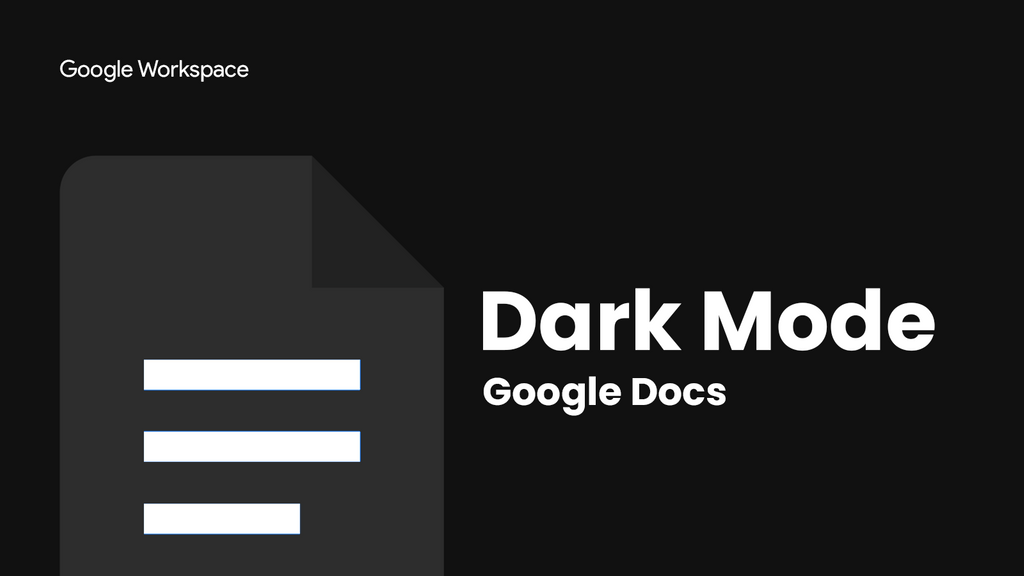
Hast du es satt, spät in der Nacht zu bearbeiten und völlig geblendet vom Licht einer weißen Benutzeroberfläche in Google Docs? Was mich erstaunt, ist, dass trotz der vielen Möglichkeiten, wie Google den Dark Mode bereits in viele seiner Apps integriert hat, einige andere im Jahr 2022 ohne ihn bleiben. Richtig, das Unternehmen braucht viel zu lange mit der Einführung eines dunklen Themas für seine Dienste und seine Bemühungen sind äußerst uneinheitlich.
s
Sie können den dunklen Modus in Google Docs auf Android umschalten, und ich werde Ihnen zeigen, wie das geht, aber heute werden wir uns hauptsächlich darauf konzentrieren, wie um die Benutzeroberfläche von Docs im Web abzudunkeln. Vertrauen Sie mir, Ihre Augen werden es Ihnen danken. Also, ohne weitere Umschweife, fangen wir an!
Dunklen Modus auf Android aktivieren
Um Docs auf Ihrem Telefon oder Tablet (oder der Google Play App auf Ihrem Chromebook) zu übernehmen B. ein dunkles Design, müssen Sie nur das Hamburger-Menü oben links auf dem Bildschirm öffnen, auf „Einstellungen“ tippen und dann im Abschnitt „Design“ auf „Design auswählen“. Von hier aus können Sie Dunkel, Hell oder Systemstandard auswählen. Wenn Sie diese letzte Option auswählen, wird Ihre Benutzeroberfläche automatisch an dasselbe Thema wie Ihr gesamtes Telefonsystem angepasst.
Einstellungen > Design
Ich möchte nur die Schritte!
1. Öffnen Sie die Google Docs Android App
2. Öffnen Sie das Hamburger-Menü oben links auf dem Bildschirm
3. Tippen Sie im Abschnitt „Design“ auf „Design auswählen“.
4. Wählen Sie „Dunkel“ oder „Systemstandard“ und ändern Sie Ihr Betriebssystemdesign in den Dunkelmodus
Aktivieren Sie den Dunkelmodus im Web
Hier geht’s wo wir ein bisschen von den Schienen abweichen und außerhalb der Angebote von Google erkunden. In der Google Docs-Web-App muss das Unternehmen, wie oben erwähnt, noch ein dunkles Thema bereitstellen. Stattdessen verlassen wir uns auf Chrome-Erweiterungen. Während ich zwei davon heute hier behandle, gibt es noch viel mehr zur Auswahl! Der erste trägt den passenden Namen „Google Docs Dark Mode “. Besuchen Sie einfach den Chrome Web Store über diesen Link und installieren Sie ihn über die blaue Schaltfläche „Zu Chrome hinzufügen“. Besuchen Sie anschließend ein neues Google-Dokument im Web und schalten Sie die Erweiterung über das Puzzleteil oben in Chrome um Symbolleiste.
Während diese Erweiterung es Ihnen ermöglicht, zwischen hellem und dunklem Modus umzuschalten, werden Sie feststellen, dass der Hauptteil des Dokuments weiß bleibt, was meiner Meinung nach den Zweck fast vollständig verfehlt! Der Grund, warum ich Ihnen dieses hier zuerst zeige, ist, dass es das Gütesiegel des Chrome Web Store erhalten hat, das besagt, dass der Entwickler Ihre Privatsphäre respektiert und Ihre Informationen nicht auf eine Weise verwendet, die er nicht offengelegt hat.
Dieser Entwickler respektiert Ihre Privatsphäre!
Ich will nur die Schritte!
1. Installieren Sie „ Google Docs Dark Mode“-Erweiterung
2. Öffnen Sie ein neues Dokument
3. Klicken Sie auf das Puzzleteil-Symbol oben rechts in Ihrem Browser
4. Klicken Sie auf die Dark Mode-Erweiterung von Google Docs (oder heften und klicken Sie sie an).
5. Stellen Sie beide Schalter um, die angezeigt werden
6. Viel Spaß!
Es gibt tatsächlich eine viel bessere Erweiterung, die man verwenden kann, um ein dunkles Design zum Schreiben in Docs zu erhalten, aber der Entwickler hat sie seit zwei Jahren nicht aktualisiert , und listet die Lizenz für die Erweiterung „wie besehen“ auf, was bedeutet, dass sie wahrscheinlich in absehbarer Zeit nicht darauf zurückkommen werden, um den Eintrag im Web Store zu aktualisieren, um das Gütesiegel für Datenschutzpraktiken zu erhalten. Ich persönlich glaube jedoch nicht, dass dies bedeutet, dass der Entwickler Ihre Privatsphäre missachten wird, sondern nur, dass sie nicht in der Nähe sind, um die Erweiterung auf den neuesten Stand der Google-Standards zu bringen.
Trotzdem hat sie die erhalten Das neue „Empfohlene“ Abzeichen des Web Stores, das besagt, dass es den empfohlenen Vorgehensweisen für Erweiterungen folgt, es lohnt sich also, es auszuprobieren, insbesondere da es die Leinwand dort, wo Sie schreiben, dunkler macht, während die vorherige Erweiterung dies nicht tut!
Wie auch immer, die bessere Erweiterung heißt Google Docs in Dark, und wenn Sie es installieren, empfehle ich, das zuvor behandelte zu deinstallieren oder zu deaktivieren, damit sie nicht t miteinander in Konflikt geraten. Während dieses viel mehr dem entspricht, wie ein dunkles Thema aussehen sollte, scheint es Farben für Symbole zu invertieren, was für einige Benutzer störend sein könnte!
Installieren Sie die Google Docs in Dark Extension
Das liegt daran, dass die Symbole nicht einfach invertiert werden – die gesamte Webseite verlässt sich tatsächlich auf eine Farbinversionstechnik! Es ist einfach, aber effektiv, und wenn dieser Entwickler das kann, dann sollte Google das auch können. Wir hoffen, dass der Technologieriese in Kürze ein richtiges dunkles Design für Google Docs im Web implementiert, aber ich verstehe, dass die Farbumkehrung nur ein Teil des Puzzles ist, während es bestimmt, wie eine gute Benutzererfahrung aussehen sollte.
Wenn Sie weitere Dunkelmodus-Erweiterungen für Ihre bevorzugten Google-Dienste haben, fügen Sie diese bitte in die Kommentare unten ein. Letztere Erweiterung nutze ich schon seit geraumer Zeit und die invertierten Icons stören mich kaum noch. Viel Spaß!
Ich will nur die Schritte!
1. Installieren Sie die „Google Docs in Dark“-Erweiterung
2. Öffnen Sie ein neues Dokument
3. Klicken Sie auf das Puzzleteil-Symbol oben rechts in Ihrem Browser
4. Klicken (oder pinnen und klicken) Sie auf das orangefarbene Symbol für Google-Dokumente, um die Erweiterung zu starten
5. Klicken Sie auf den seltsamen orange-schwarzen Schalter, der erscheint, um den Dunkelmodus umzuschalten!
6. Viel Spaß!
Neueste Beiträge


